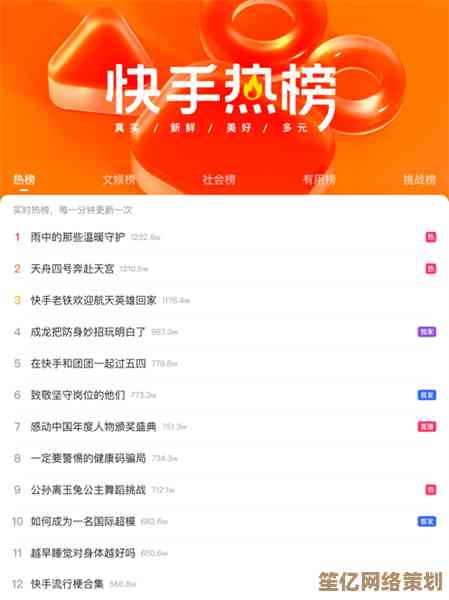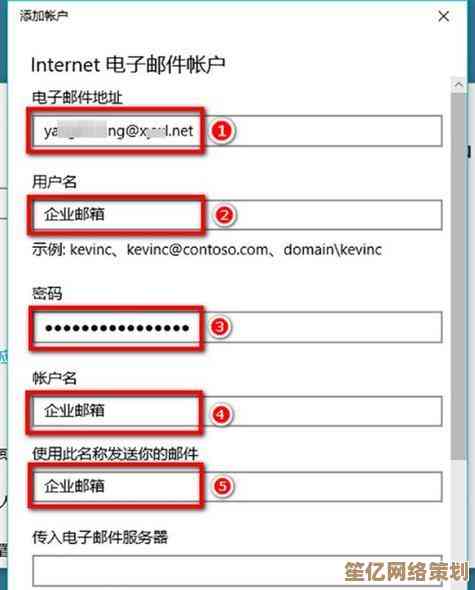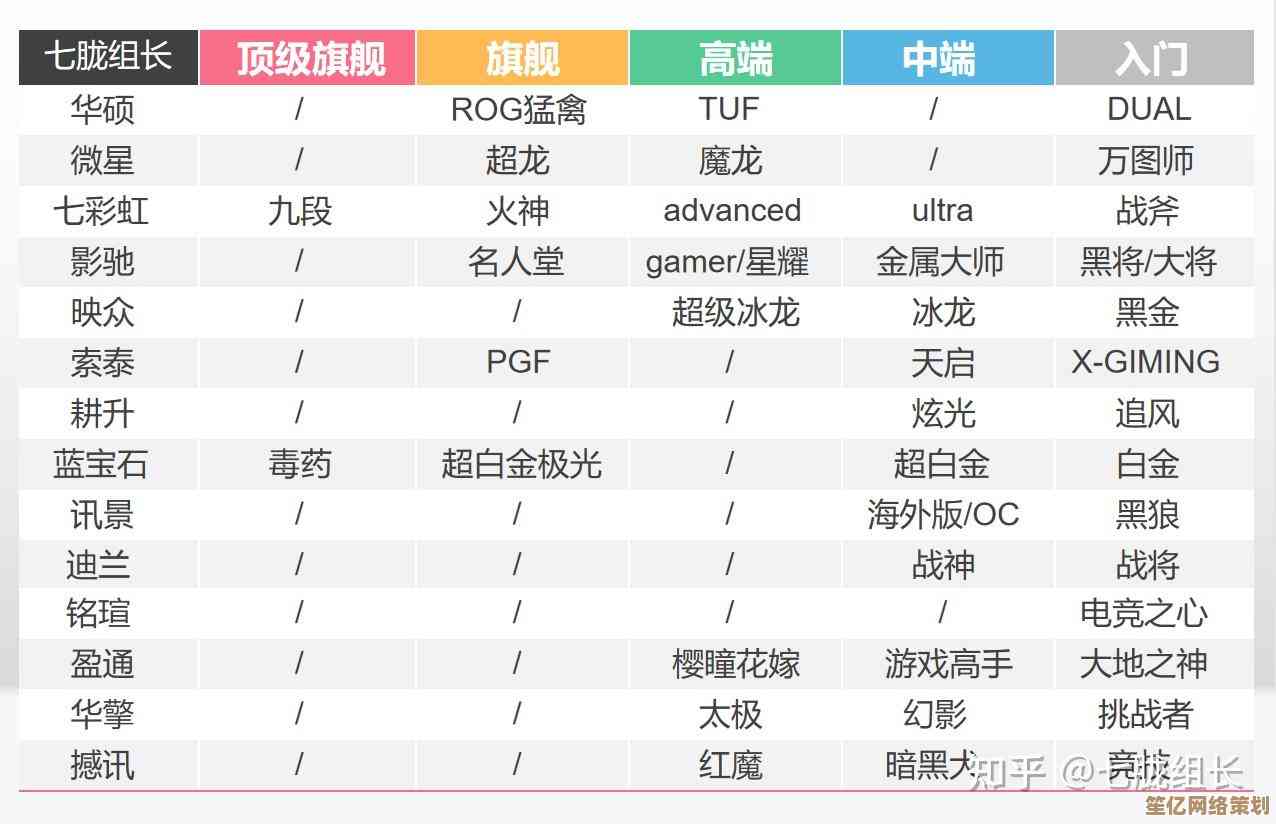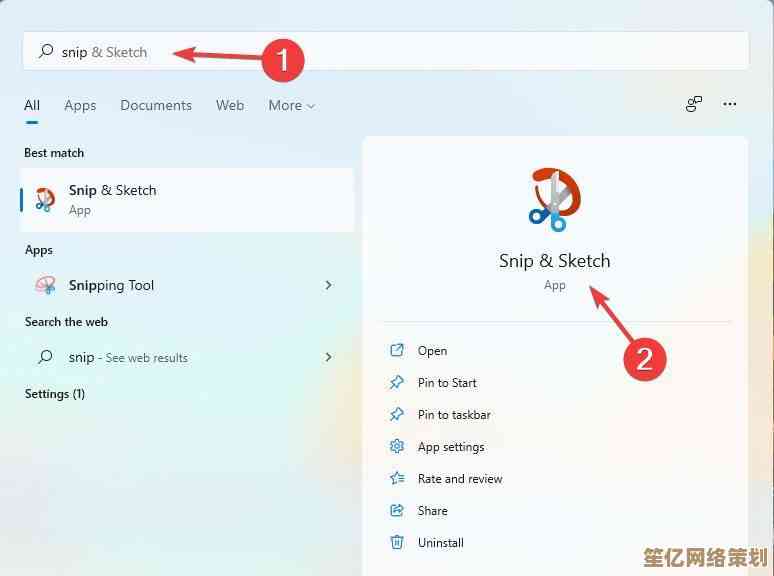打印机频繁脱机无法正常打印?这些排查技巧帮你快速解决
- 问答
- 2025-10-14 09:36:21
- 1
哎,又来了…打印机脱机,这玩意儿真是办公室里最让人血压飙升的瞬间之一吧?你正急着打印一份下午就要交的报告,结果电脑上那个打印机图标灰了,显示个冷冰冰的“脱机”字样,你可能会先愣一下,然后不信邪地又点一次“打印”,结果当然是…毫无反应,这时候,别急着抓狂,也别想着用拳头跟打印机讲道理(我试过,除了手疼没啥用),咱们一步步来,像侦探破案一样,把这家伙“拽”回在线状态。
最傻但也最容易被忽略的一点:电源和线都插紧了吗?对,就是那种“它难道会自己长腿跑了?”的怀疑,但真的,有时候可能就是谁不小心踢到了电源线,让它虚接了,或者…那个最经典的,打印机的电源开关被哪个路过的人“啪”一下关掉了,而你完全没注意到,还有数据线,不管是USB线还是网线,两头都用手按一按,确保它老老实实地待在接口里,我就有过一次,折腾了半小时,最后发现是USB线的接口松了一毫米,按进去,“咔哒”一声,世界就恢复正常了。
如果物理连接没问题,那咱们就得进电脑里看看了,打开你的“设备和打印机”界面,找到那个“罪魁祸首”,有时候啊,它可能只是跟你闹个小脾气,自己偷偷设置了“脱机使用打印机”,你右键点开打印机属性,看看有没有这个选项被勾上了…要是有,取消勾选,再试试?很多时候,就这么简单,它就像个赌气的小孩,你哄一下就好了。
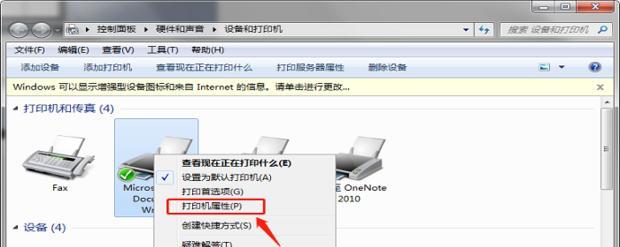
但要是还不行,问题可能就复杂点了,是不是打印队列卡住了?那个打印队列,就像一条小马路,要是前面有辆车(出错的打印任务)抛锚了,后面的车就全堵死了,你得去点开打印队列,看看里面是不是有任务状态是“错误”或者一直“正在打印”却纹丝不动的,把它们统统取消掉,清空这条路,一个特别大的文件或者格式奇怪的文件,就能把整个打印服务搞懵,清空之后,重启一下打印服务也是个好习惯,相当于让这个系统重启大脑。
对了,还有驱动…驱动这东西,说起来就有点玄学了,它就像是电脑和打印机之间的翻译官,翻译官要是病了或者词不达意,两边就没法沟通,你可以试试把现在的打印机删除掉,然后重新添加一遍,让系统自己再找一次驱动,或者,去打印机品牌的官网,下载一个最新的驱动手动安装,虽然过程有点麻烦,但往往能解决一些特别诡异的问题,我那个老古董打印机,有一次win10系统大更新后就开始作妖,就是靠重装驱动救回来的。
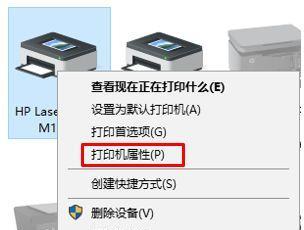
要是你是通过网络连接打印机(就是连着办公室的Wi-Fi或者网线),那排查范围就又大了点,确认打印机本身的网络连接是正常的吗?它获取到IP地址了吗?你可以在打印机的屏幕上找找网络状态信息,或者打印一张网络配置页出来看看,回到电脑上,ping一下打印机的IP地址,看看能不能通,如果ping不通,那问题就出在网络连接上,可能是路由器的问题,或者打印机离路由器太远信号弱…这时候,可能就得求助公司的网管了,或者,把打印机搬到离路由器近点的地方试试?
还有种情况挺常见的,就是系统或软件的临时性抽风,最简单粗暴但往往有效的一招就是:重启,把电脑和打印机都关掉,等上一分钟,然后先开打印机,等它完全启动完毕、指示灯稳定了,再开电脑,让它们按顺序“醒来”,有时候就能重新建立稳定的连接,这招听起来很土,但真的…救过我很多次。
说到底,打印机脱机这个问题,就像是一场你和机器之间的耐心游戏,它没有生命,但有时候偏偏像有情绪似的,别慌,也别觉得是自己运气不好,大部分情况都是一些可以排查的小问题,从最简单的电源线开始,到复杂的网络设置,一步步来,就像解一道复杂的数学题,每一步的验证都能让你离答案更近一点,希望这些有点絮叨、带着我个人血泪史的经验,能帮你把这个罢工的家伙赶紧劝回工作岗位,让你的报告能顺利打出来…毕竟, deadline 可不等人啊。
本文由凤伟才于2025-10-14发表在笙亿网络策划,如有疑问,请联系我们。
本文链接:http://waw.haoid.cn/wenda/25124.html